|
|
|
|
Te is rendelkezel régi analóg rendszerű rádiótelefonnal, vagy csak érdekel milyen lehetett ezeket a készülékeket használni régen? Akkor ez a projekt téged is érdekelhet!
Leírásom célja, hogy bemutassam röviden ennek az érdekes projektnek azon részeit, melyeket én is kipróbáltam, ezekről tapasztalataimat megosszam. Lássuk, mi is ez a projekt!
Osmocom
Mi is az az Osmocom? Az Osmocom (open source mobile communications) egy Linux alapú nyílt forráskódú szoftverprojekt, mely többféle mobilkommunikációs szabványt foglal magába, mint például a GSM, a DECT vagy a TETRA.
Az Osmocom projekten belül Andreas Eversberg elkészítette saját projektjét Osmocom-analog néven.
A projekt teljes dokumentációja itt érhető el: http://osmocom-analog.eversberg.eu/
A szoftverbe implementálva lettek a klasszikus régi analóg mobil hálózatok funkciói, így a szoftver lehetővé teszi, hogy emuláljuk ezeket a hálózatokat, és ismét kommunikáljunk régi készülékeinkkel.
A projekt keretén belül számos analóg hálózatot ki lehet próbálni, mint például A-Netz, B-Netz, C-Netz, NMT, AMPS…stb.
Én ezek közül a régen Magyarországon is üzemelő NMT 450 (Nordic Mobile Telephony) hálózatot fogom bemutatni. A kísérletezgető kedvűeknek továbbra is ajánlom a projekt weboldalának böngészését, esetleg saját tapasztalatok megosztását.
Mire van szükség saját hálózat létrehozásához?
Mivel ezek a klasszikus hálózatok bázisállomásai analóg hangátvitelt használnak, jelzés hangjelzésekkel és/vagy FSK modulált digitális üzenetekkel történik, ezért ezek emulációjához csupán néhány dologra lesz szükségünk.
* a db szám attól függ mire használjuk. Lásd későbbi leírásban.
A szoftver
Mint az már kiderült a projekt lelke a Linux alapú szoftver, ezért szükségünk lesz egy Linuxos PC-re. Én erre a célra egy régi laptopot (típusa: Asus K52F) választottam. Igazából megfelel bármilyen PC, vagy laptop, mely megfelel az alapkövetelményeknek, de akár virtuális géppel is próbálkozhatunk. Én a laptopra telepítettem Ubuntu Linuxot, méghozzá egy régebbi kiadást a Ubuntu 20.04.6 LTS verziót.
Elsőre az Ubuntu legújabb verzióját telepítettem, de ott az osmocom indításakor mindig hibára futott.
hibaüzenet ez volt:
Elvileg a pkg-config installálása megoldja a problémát, de ezt már nem próbáltam ki, mert addigra telepítettem az említett régebbi verziót, azzal a működés stabil volt.
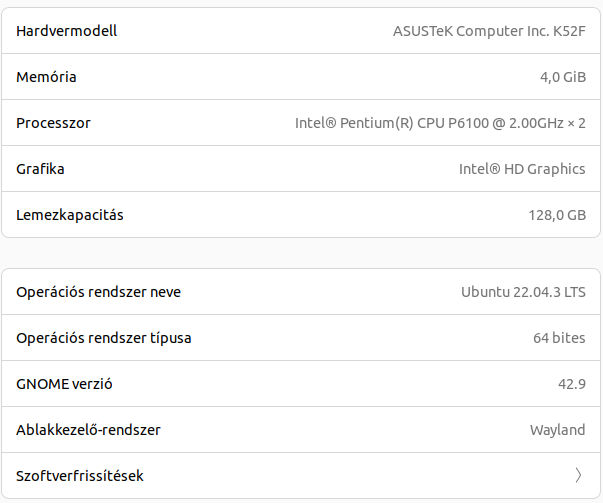
Osmocom telepítése:
Itt sorról sorra leírom a telepítéshez használt parancsokat, de nem részletezem az egyes parancsokat, akit jobban érdekel részletezve megtekintheti a projekt weboldalán.
http://osmocom-analog.eversberg.eu/docs/install.html
Sikeres telepítés után használatra készen áll a szoftver.
Osmocom használata
Használat során az NMT hálózat emulációját szeretném bemutatni nektek, melyhez az alábbi eszközöket használtam:A használathoz bármely kézi rádió adó-vevő készülék megfelelő, melyen beállítható a szükséges frekvencia (lásd később), illetve APRS-K1 típusú audió kábel sem feltétlenül szükséges. A barkácsoló kedvűek sima egyszerű Jack kábellel is hozzáköthetik adó, illetve vevő készüléküket a hálókártyához.
Baofeng készüléknél saját tapasztalatom szerint célszerű kikapcsolni a Battery Save módot, mert használat során instabilan működött az emulált hálózat.
Hívás indítás PC-ről telefonra:
Ez esetben 2db kézi rádió adó-vevő készülékre lesz szükség és 1db hangkártyára.
Az egyik rádió adó-vevő készüléket a laptop gyári hangkártyájának a mikrofon bemenetére csatlakoztattam a APRS kábel segítségével, ez esetben ő lesz a szimulált bázisállomásunk vevője (receiver). A másik készüléket pedig a hangkártya fejhallgató kimenetére csatlakoztattam, így ez a készülék lesz bázisállomásunk adója (transmitter)

Ezután célszerű ellenőriznünk hangkártyánk beállításait.
Nyissunk egy terminált, majd írjuk be:
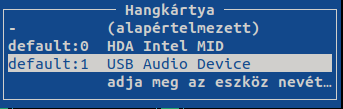
F3 lenyomásával válasszuk ki a lejátszási beállításokat. Célszerű mindent maximumra állítani. Amennyiben van „Auto Gain Control” funkció, azt kapcsoljuk ki. Ezt úgy tudjuk megtenni, hogy kurzorral rámegyünk, majd megnyomjuk az M billentyűt a kikapcsoláshoz.
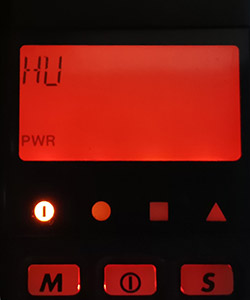
Ezután az alábbi paranccsal indítsuk el bázisállomásunka.
Amennyiben nem a rendszer alapértelmezett hangkártyáját használnánk, lehetőségünk van más eszköz használatára is. Ez esetben kérdezzük le hang eszközeinket, hogy indításhoz kiválaszthassuk a megfelelőt.
Ezután az alábbi módon indíthatjuk a bázisállomást a kiválasztott hang eszközzel:
Ez esetben látjuk, az channel 1-et használunk (-k 1), melyhez a kézi adó készülékünket ez esetben a 469.9900 MHz-re kell majd hangolnunk, míg vevő készülékünket 459.9900 MHz-re. Offsetnek mindkét készülék esetén 10.000 MHz legyen beállítva.
Viszont, hogy hálózatunk használható legyen, szükségünk van a jelszintek beállítására. A beállításokat az első indításkor szükséges elvégezni. Amit a következőképpen lépésekben tudunk elvégezni:
A jelszint beállítás után, most már készen állunk, hogy megcsörgessük telefonkészülékünket.
Ehhez nincs más dolgunk, mint a bázisállomás indítása után beírjuk a készülék hívószámát.
Itt még két dolgot jegyeznék meg. Az egyik, hogy a bázisállomás akkor van elindítva, ha szoftverünkön elindítottuk az NMT hálózatot, illetve adó készülékünkön lenyomva tartjuk a PTT gombot.
A másik, hogy a készülék hívószáma 6 számjegy (némelyik készülék egyébként ki is írja bekapcsoláskor), viszont rendszerünk 7 számjegy megadását kéri. A 7 számjegy az ország jelölő szám+előfizetői hívószámból adódik. Magyar készülékeknél az ország jelölő szám a 6-os, de a mikor a készülék regisztrál, akkor is láthatjuk.
A hívás indítása után a telefonkészülék kicsörög, és tudjuk fogadni a hívást. Érdekességképen a telefonról tárcsázva bármely telefonszámot a rendszerünk fogadja a hívást. (akár így is megtudhatjuk az ország jelölő szám + előfizetői hívószám)
Hívás indítás telefonról telefonra:
Ez esetben 4db kézi rádió adó-vevő készülékre lesz szükség és 2db hangkártyára. (olcsón beszerezhető USB hangkártyák is használhatóak e célra)

A jelszint illesztéseket itt is el kell végeznünk a tökéletes használhatóság érdekében. Miután csatlakoztattuk kézi adó-vevő készülékeinket a hangkártyáinkhoz végezzük el az előző részhez hasonlóan a jelszint beállításokat adó-vevő páronként.
Itt is ellenőrizzük elsőnek a hangkártya beállításainkat, majd indítsuk el bázisállomásunkat például a 0-s hangeszközünkön (nálam ez a gyári beépített hangkártya) 1-es csatornát használva.
Videok:
Források:
https://en.wikipedia.org/wiki/Osmocom
http://osmocom-analog.eversberg.eu/
No one has commented on the topic yet!